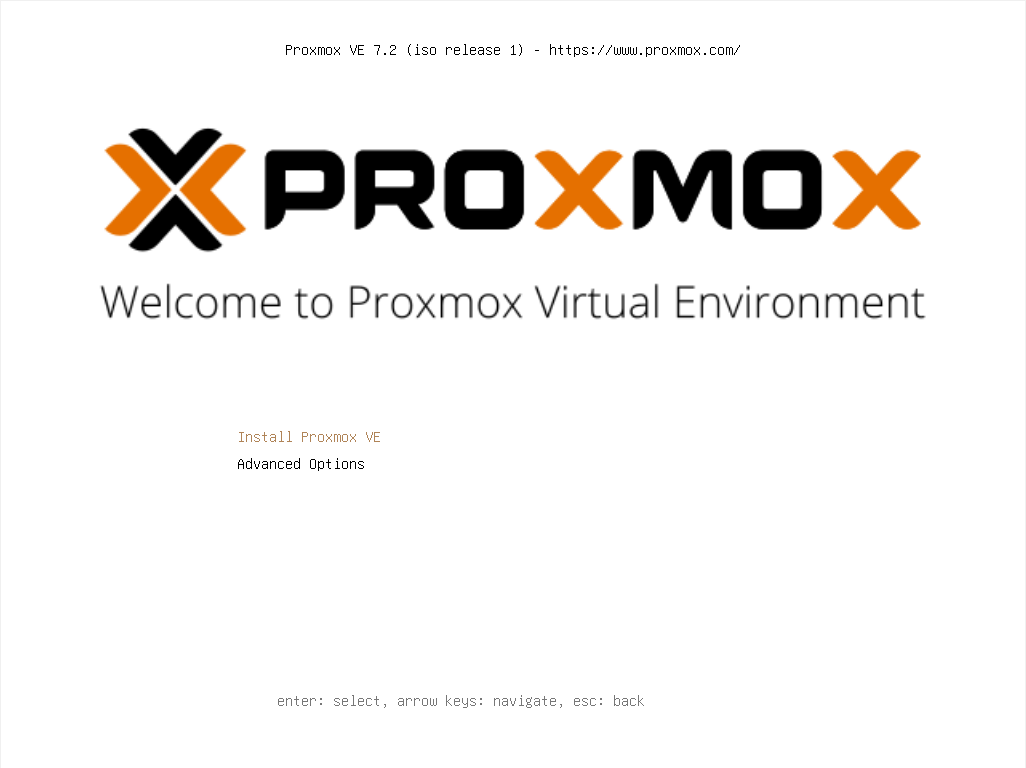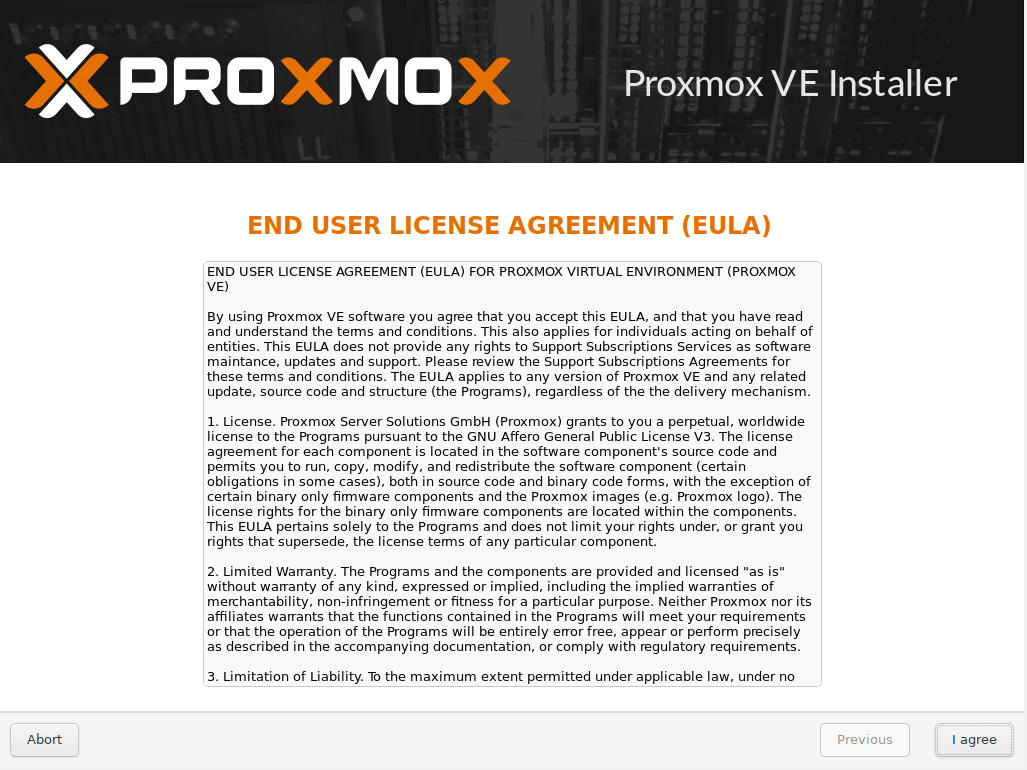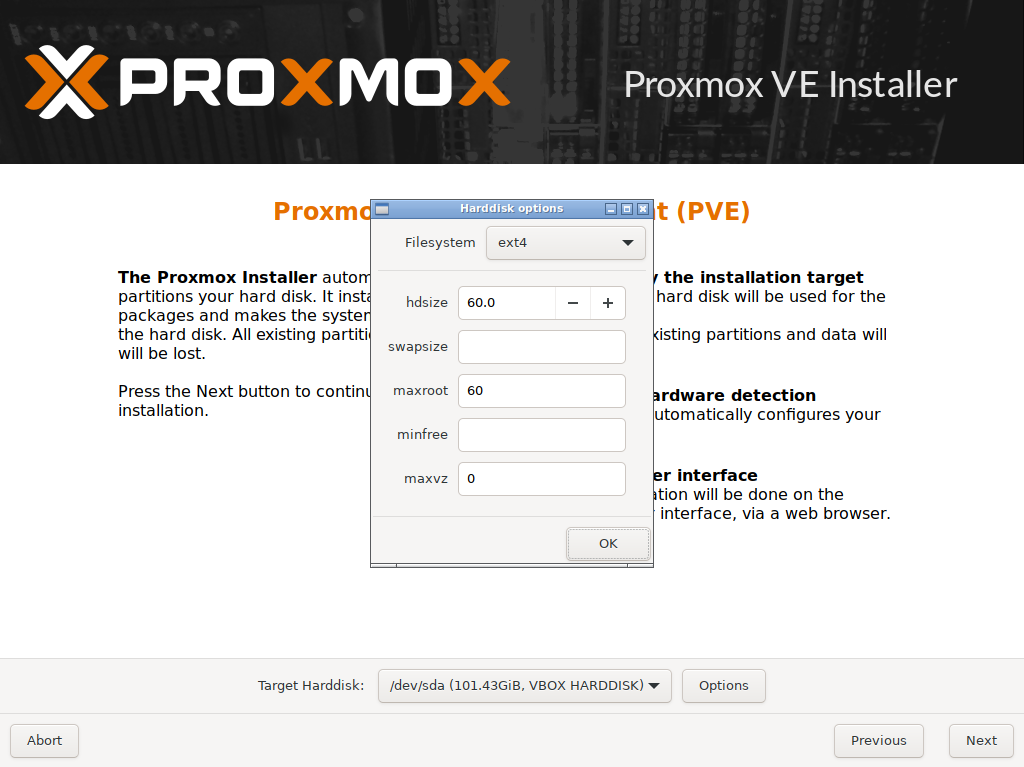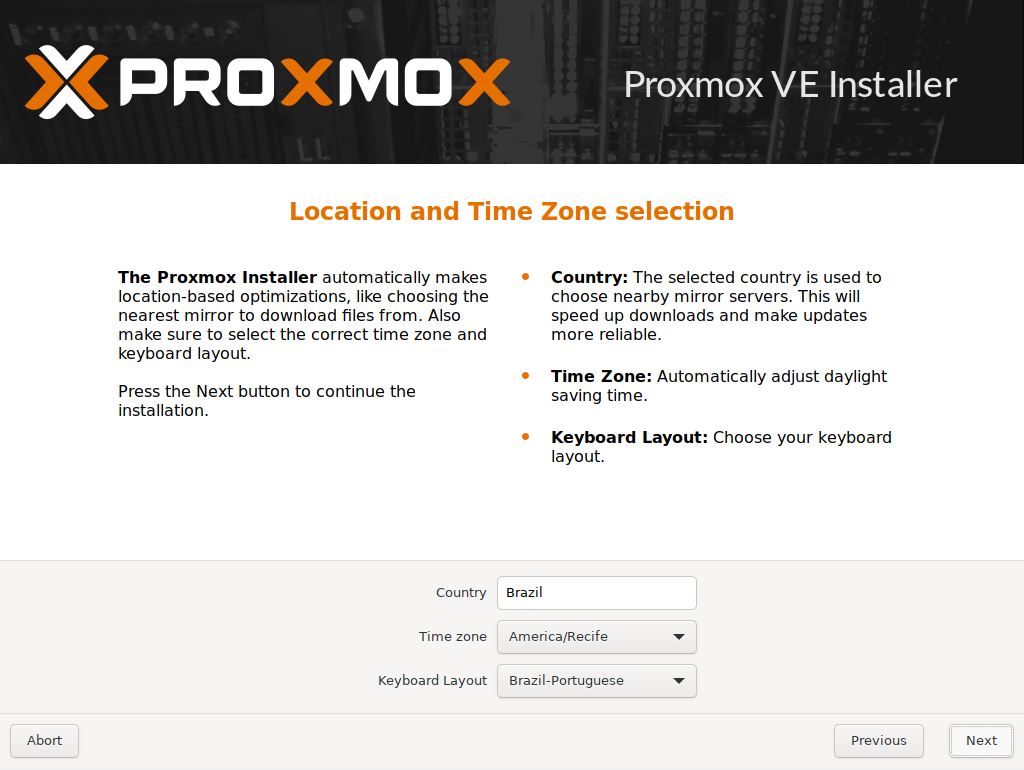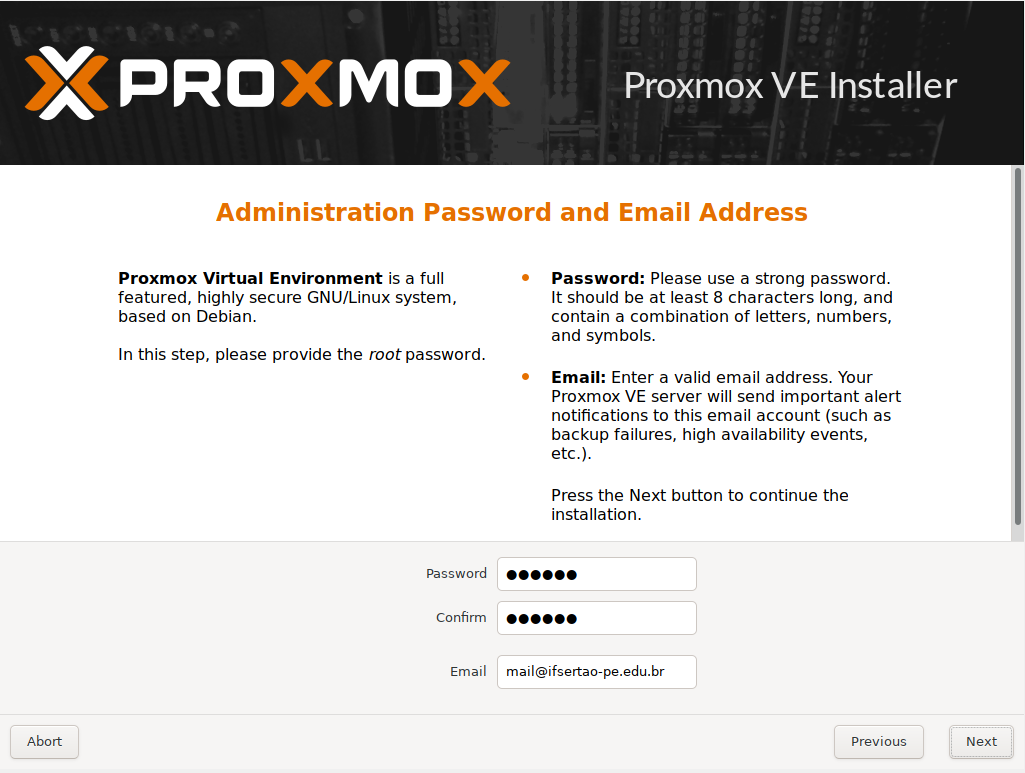1. Instalação do Proxmox
O Proxmox deve ser instalado em todos os servidores (ou hosts) que farão parte do Cluster. Contudo, antes da instalação deve-se considerar se o Campus já possui um ambiente de virtualização em produção ou não. Alguns Campi já possuem VMWare instalado e em produção. Logo, para a instalação da solução do Cluster Proxmox Hiperconvergente deste manual são considerados dois cenários possíveis:
- O Campus não possui ambiente de virtualização instalado em produção, podendo formatar todos os servidores que comporão o Cluster Proxmox;
- O Campus já possui um hipervisor instalado e em produção em um servidor, não podendo formatar ele por já estar rodando máquinas virtuais.
No primeiro caso, as etapas seguintes devem ser executadas em todos os servidores que farão parte do Cluster Proxmox. Já no segundo, deve-se ter um servidor a parte para a instalação inicial do Cluster Proxmox, mantendo o atual ambiente em produção, sendo que os demais servidores serão adicionados ao Cluster posteriormente.
Os tópicos seguintes deste manual do 1 ao 6 instalam e configuram o Proxmox em 1 servidor deixando-o pronto para a implementação da Hiperconvergência com o GlusterFS, logo:
- Caso o Campus se encaixe no primeiro cenário descrito anteriormente, o processo destes tópicos devem ser feitos também nos outros 2 servidores que farão parte do Cluster, deixando-os também prontos para a configuração do Gluster;
- Caso o Campus se encaixe no segundo cenário, deve executar os tópicos de 1 a 6 somente em 1 servidor (que não esteja em produção).
Pré-instalação:
- Os discos devem ser configurados em RAID 5, ou RAID 0 caso tenha somente somente 2 HDs disponíveis;
- Todos os servidores devem ter um adaptador de rede com 4 portas, sendo que as portas 1, 2 e 3 dos hosts devem ser conectadas a uma porta do tipo Trunk no Switch e a porta 4 deve ser conectada a uma porta do tipo Access no Switch na Vlan de Storage (VID 1731).
Nome de host:
- host <NUMERO_DO_HOST> . <NOME_DO_CAMPUS> . <DOMÍNIO_DO_IFSERTAO>
Exemplo:
- host1.reitoria.ifsertao-pe.edu.br (para o primeiro servidor do cluster)
- host2.reitoria.ifsertao-pe.edu.br (para o segundo servidor do cluster)
- host3.reitoria.ifsertao-pe.edu.br (para o terceiro servidor do cluster)
Endereço IP:
O IP de gerenciamento do host deve estar na rede de Virtualização (de VID 1730). Considerando a instalação na Reitoria como exemplo:
- 172.30.101.181/24 (para o primeiro servidor do cluster)
- 172.30.101.182/24 (para o segundo servidor do cluster)
- 172.30.101.183/24 (para o terceiro servidor do cluster)
As telas seguintes descrevem a instalação do Proxmox em somente 1 host, sendo que o processo deve ser feito em todos os hosts que farão parte do Cluster Proxmox de acordo com IPs e nomes de cada servidor.
Na tela inicial da instalação do Proxmox clicar em "Install Proxmox VE".
Na segunda tela clicar em "I agree" para aceitar os termos de uso da ferramenta.
Na tela seguinte deve-se selecionar o disco ao qual o Proxmox será instalado, no campo "Target Harddisk". Selecionar o primeiro disco /dev/sda (que é o padrão) e clicar em opções. Na janela que se abre (Harddisk options) configurar conforme o print abaixo, definindo 60GB no campo "hdsize" (o restante do espaço em disco será alocado posteriormente para definição do Storage das Máquinas Virtuais), o campo "maxroot" também com 60GB e o "maxvz" com 0 (zero). Isso fará com que o Proxmox não crie a automaticamente uma partição para o Storage das VMs (ele cria por padrão), pois isso será feito manualmente depois.
Definir a Zona de Tempo e a Localização conforme abaixo.
Inserir a senha de root e um e-mail válido, conforme abaixo.
No passo seguinte inserir as configurações da interface de gerenciamento do servidor. O exemplo abaixo consta o primeiro host da Reitoria. Adaptar conforme a localidade do campus de acordo com as seguinte considerações:
- O campo "Management Interface" deve constar a primeira interface do host (no exemplo ela foi identificada como enp0s3, mas nos servidores Dell pode ser eno1);
- No campo "Hostname (FQDN)" inserir o padrão <nome_do_host> . <campus> . <ifsertao-pe.edu.br>, sendo <nome_do_host> = host1 para o primeiro servidor, host2 para o segundo e host3 para o terceiro;
- No campo "IP Address (CIRD)" inseir o IP do host na rede de Virtualização;
- No campo "Gateway" inserir o Gateway do host na rede de Virtualização;
- E no campo "DNS Server" o IP do servidor DNS.
Por fim, na próxima tela revisar as configurações, clicar em "Install" e aguardar a finalização.